
Բովանդակություն:
- Հեղինակ John Day [email protected].
- Public 2024-01-30 09:48.
- Վերջին փոփոխված 2025-01-23 14:48.

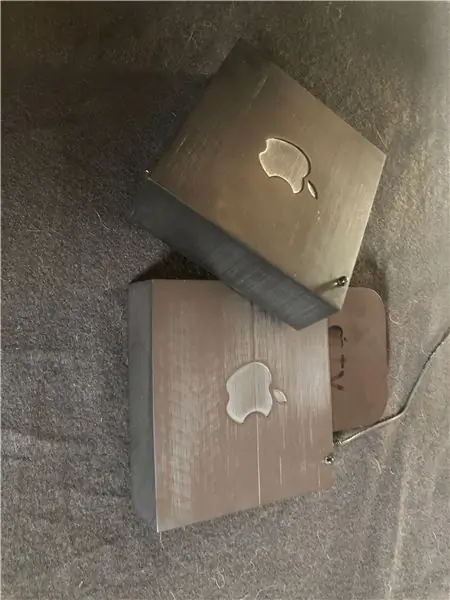

Այս նախագծով դուք կարող եք ավտոմատ կերպով միացնել ձեր հեռուստացույցը ձեր Apple TV- ով: Պարզապես տեղադրեք գործը ձեր հեռուստատեսության ինֆրակարմիր ընդունիչի տակ և կատարվածը:
Քայլ 1: Պահանջվող բաղադրիչները
Այս նախագիծը գործարկելու համար ձեզ հարկավոր են որոշ բաղադրիչներ:
• Արդուինո Նանո
• Մինի USB մալուխ
• USB ադապտեր
• Apple TV
• 1 x LDR
• 1 x սպիտակ LED
• 1 x ինֆրակարմիր LED
• 1 x 10 K դիմադրություն
• 2 x 220 օմ դիմադրություն
Քայլ 2: Կոդի ճշգրտում
Ներբեռնեք իմ պատրաստած Arduino ֆայլը:
Հեռուստատեսությունը կառավարելու հրամանը բաժանված է գործառույթների: Սրանք այն գործառույթներն են, որոնք դուք պետք է փոխեք: Մասնավորապես դատարկ kdTogglePower ().
Սա այն հրամանն է, որը կփոխի ձեր հեռուստացույցը ինֆրակարմիր միջոցով: Իմ օգտագործած օրինակը Medion Tv- ի համար է: Դուք պետք է ձեր հեռակառավարման վահանակից ստանաք ձեր IR հրամանները և դրանք փոխեք իմ կատարած օրինակով:
Քայլ 3: Լարերի միացում
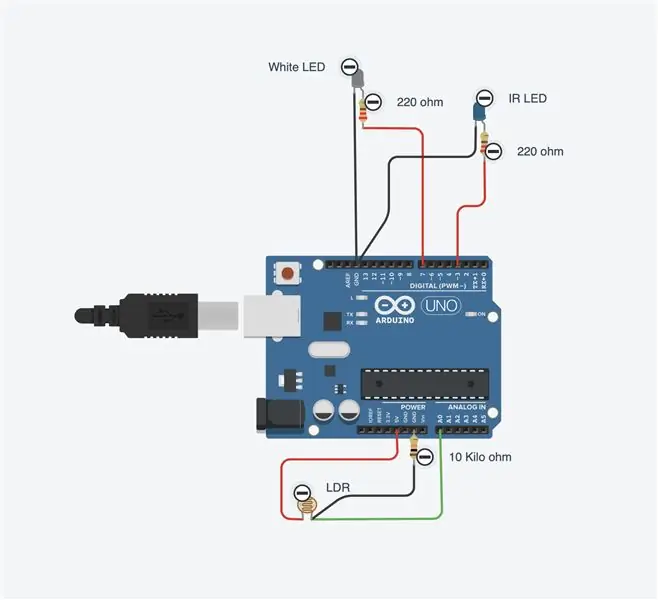
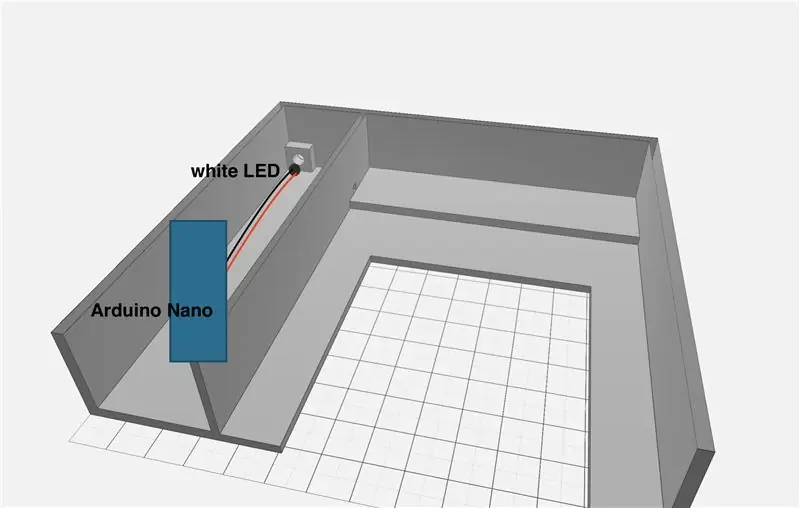
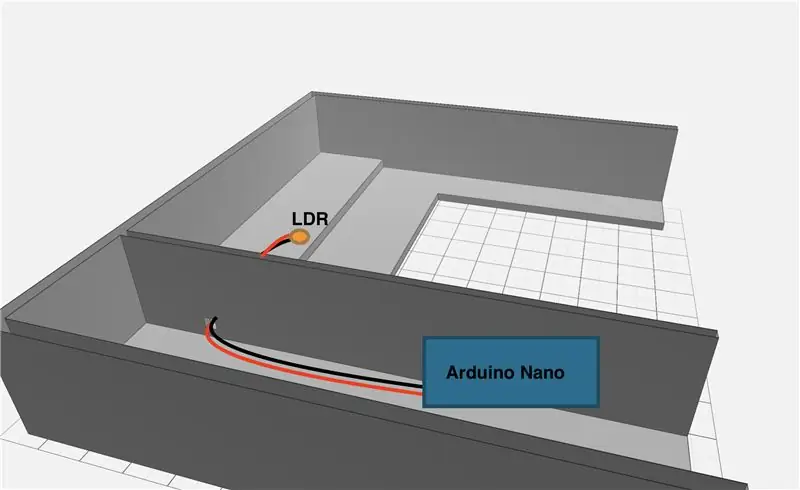
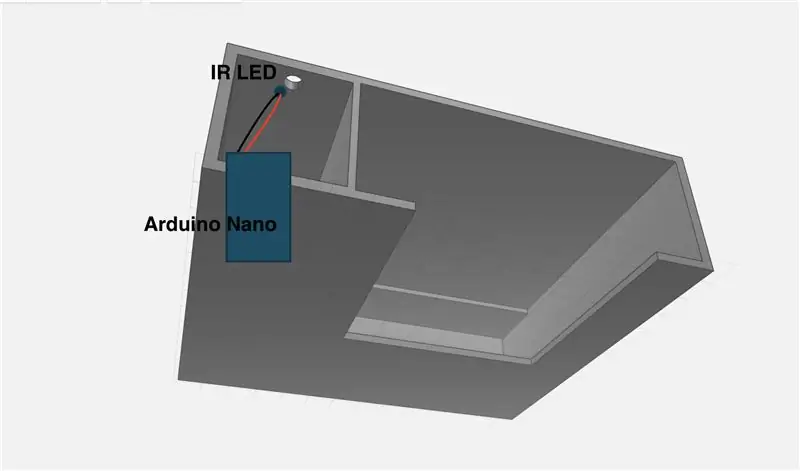
Այս օրինակում մենք օգտագործում ենք Arduino Uno, բայց եթե ցանկանում եք օգտագործել 3D տպագիր պատյանը, ապա պետք է օգտագործել Arduino Nano- ն `անցքի մեջ տեղավորվելու համար:
Միացրեք ամեն ինչ, ինչպես պատկերները, և բաղադրիչները դրեք 3D տպված պատյանում:
Քայլ 4: Տպեք գործը
Գործը տպելու համար խորհուրդ եմ տալիս օգտագործել 3DHubs: Նրանք մատուցում են հիանալի որակ և գերազանց հաճախորդների աջակցություն:
Սա հեշտ քայլ է: Ներբեռնեք «Apple TV. STL» ֆայլը և վերբեռնեք այն 3DHubs- ում:
Քայլ 5: Աջակցիր ինձ
Ողջույն, ես ստեղծեցի այս նախագիծը իմ ազատ ժամանակում և իրականում ծախսեցի ավելի շատ գումար, քան նախատեսված էր: Գործի հետ կապված մի քանի դիզայներական խնդիրներ ունեցա: Ինչն ինձ ստիպեց ստեղծել այս դեպքերից 3 -ը:
Հուսով եմ, որ դուք կվայելեք այս նախագիծը և ազատ զգացեք նվիրաբերել;)
Խորհուրդ ենք տալիս:
Apple TV Siri Remote Hard Case Bluetooth Bluetooth Tile Finder- ով ՝ 7 քայլ (նկարներով)

Apple TV Siri Remote Hard Case Bluetooth Bluetooth Tile Finder- ով: Ես մի անգամ կարդացի iPhone- ի նկարագրությունը որպես «յուղի մեջ թաթախված կարագ և լավ չափված WD40» - ով: " Կարծում եմ, որ դա այն ժամանակ էր, երբ մոդելը 6 դուրս եկավ, և բոլորը գցեցին իրենց թանկարժեք նոր հեռախոսները և կոտրեցին ապակին:
Windows- ի տեղադրում MacBook- ում (Apple Software) ՝ 8 քայլ

Windows- ի տեղադրում MacBook- ում (Apple Software). MacBook- ի սեփականության առավելություններից մեկն այն է, որ այն հնարավորություն է տալիս ընտրել Mac OS կամ Windows (տեղադրված լինելու դեպքում) տարբերակ: Սա թույլ է տալիս օգտագործողին գործարկել որոշակի ծրագրեր կամ խաղեր, որոնք միայն Windows օպերացիոն համակարգ են: Այս ուսումնական ուղեցույցը
Apple HomeKit WS2812B LED վերահսկիչ ՝ 3 քայլ (նկարներով)

Apple HomeKit WS2812B LED Controller. Կան բազմաթիվ նախագծեր, որոնք հիմնված են WS2812B LED շերտերի վրա, բայց դրանցից շատերը օգտագործում են homebridge կամ որևէ այլ լուծում, հիմնականում MQTT- ի հիման վրա `HomeKit- ի հետ հաղորդակցվելու համար: Որոշ նախագծեր էֆեկտներ են օգտագործում նաև Apple HomeKit- ի միջոցով, բայց ոչ մեկը
Ձայնային թռիչք Arduino Uno- ի հետ Քայլ առ քայլ (8 քայլ) `8 քայլ

Ձայնային թռիչք Arduino Uno- ի հետ Քայլ առ քայլ (8 քայլ). Ուլտրաձայնային ձայնային փոխարկիչներ L298N Dc կանացի ադապտեր էներգիայի մատակարարում արական dc pin Arduino UNOBreadboard և անալոգային նավահանգիստներ ՝ կոդը փոխարկելու համար (C ++)
NES Controller Shuffle (Nintendo Controller MP3, V3.0) ՝ 5 քայլ (նկարներով)

NES Controller Shuffle (Nintendo Controller MP3, V3.0). Ես ամբողջովին պոկեցի ryan97128- ը Nintendo Controller MP3- ի ՝ 2.0 տարբերակի համար նրա դիզայնի վրա և լսում եմ, որ նա գաղափարը ստացել է ամենաիմաստուն Morte_Moya- ից, այնպես որ ես չեմ կարող վարկ վերցնել դրա համար: նրանց բոլոր հանճարը: Ես պարզապես ուզում էի ավելացնել հարմարավետությունը և վերալիցքավորել
